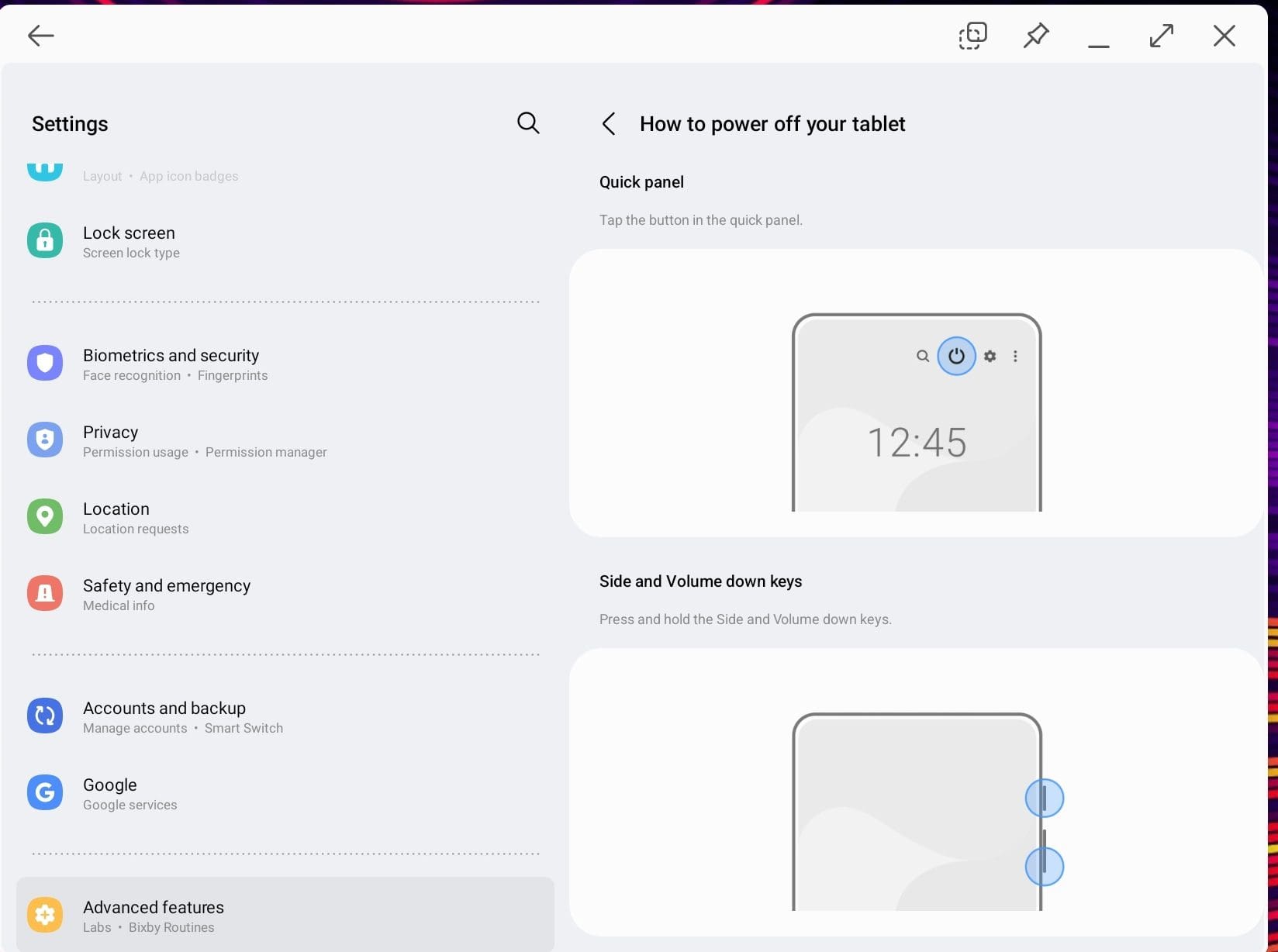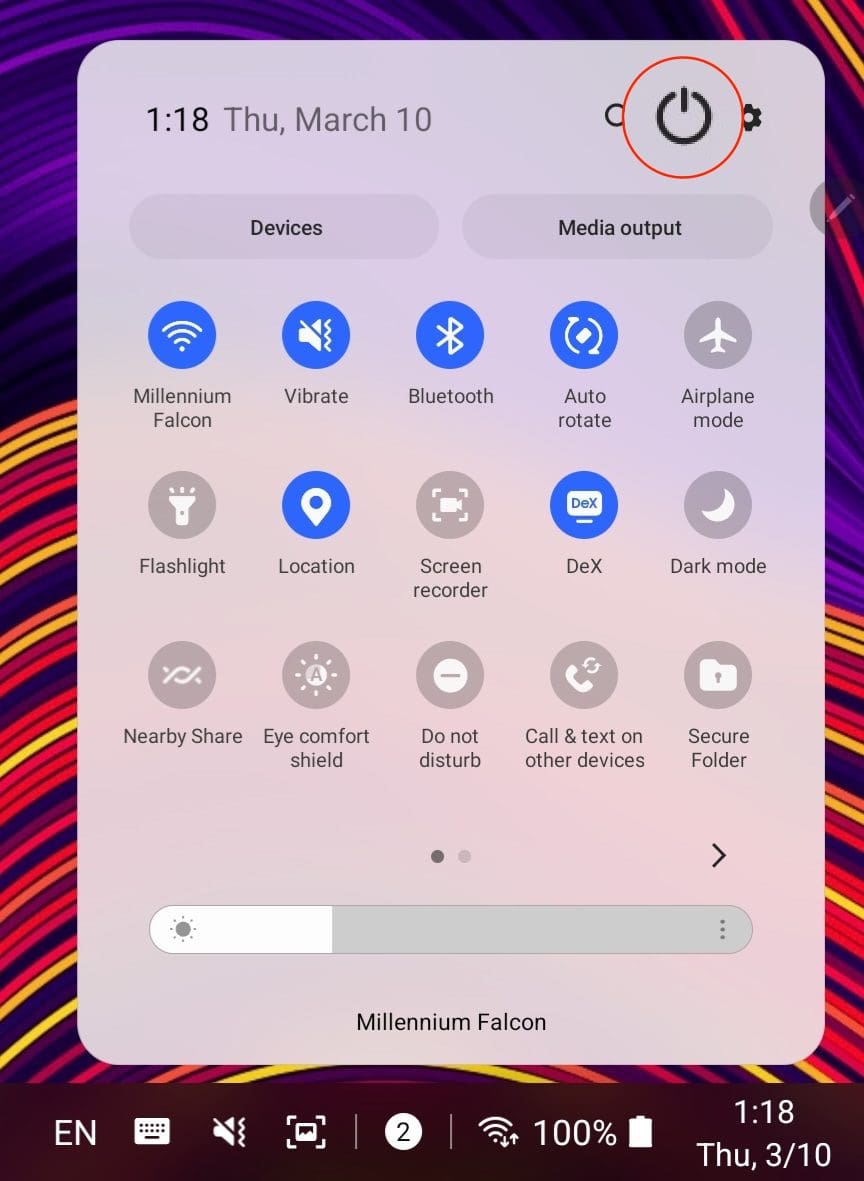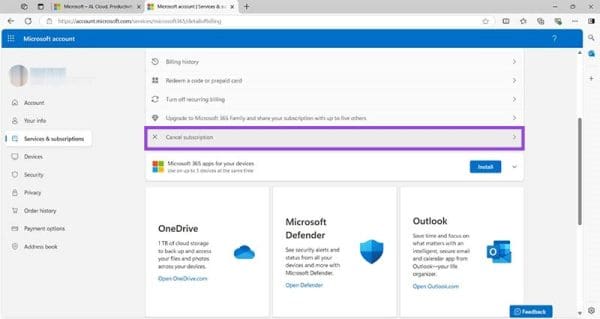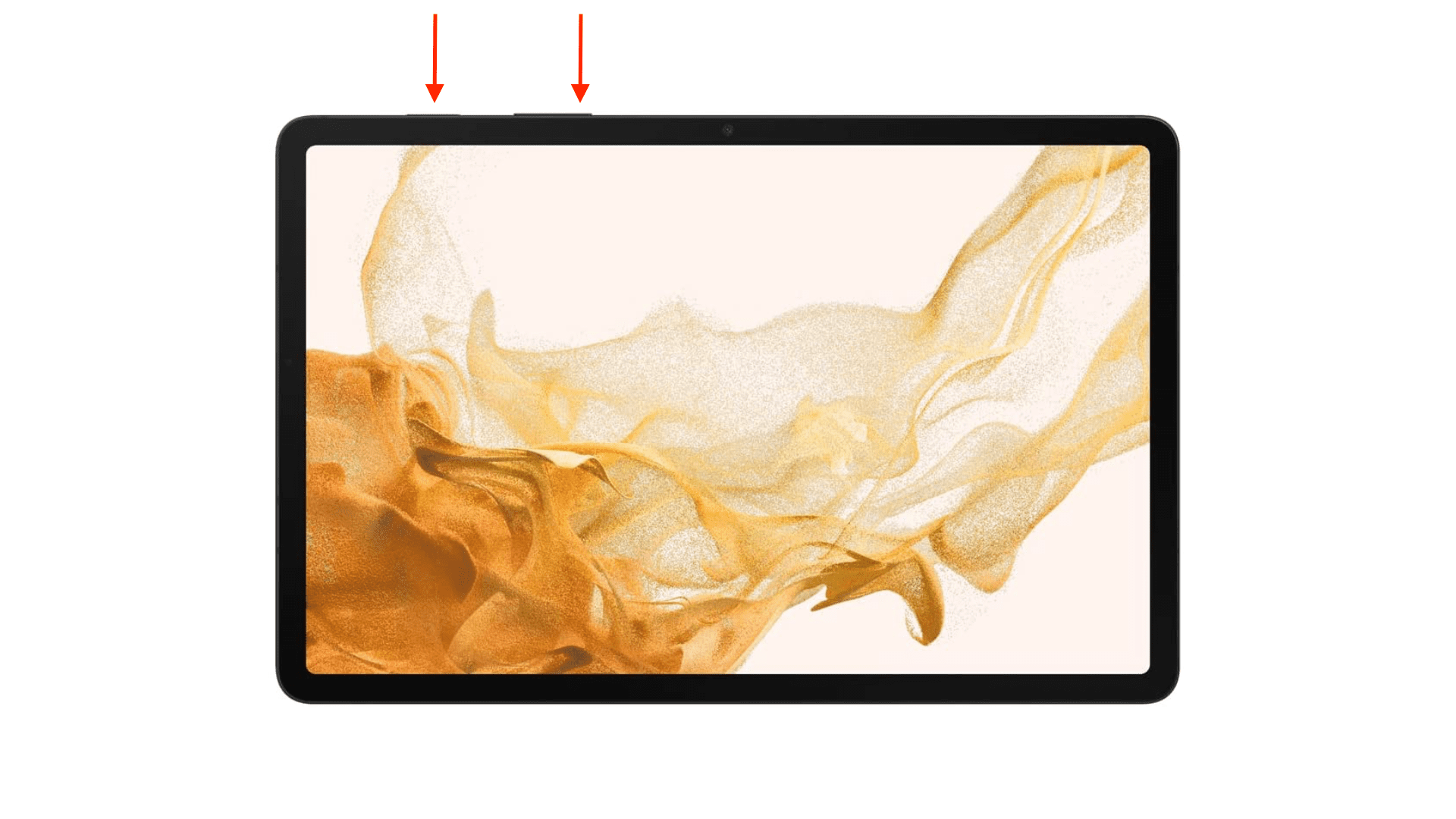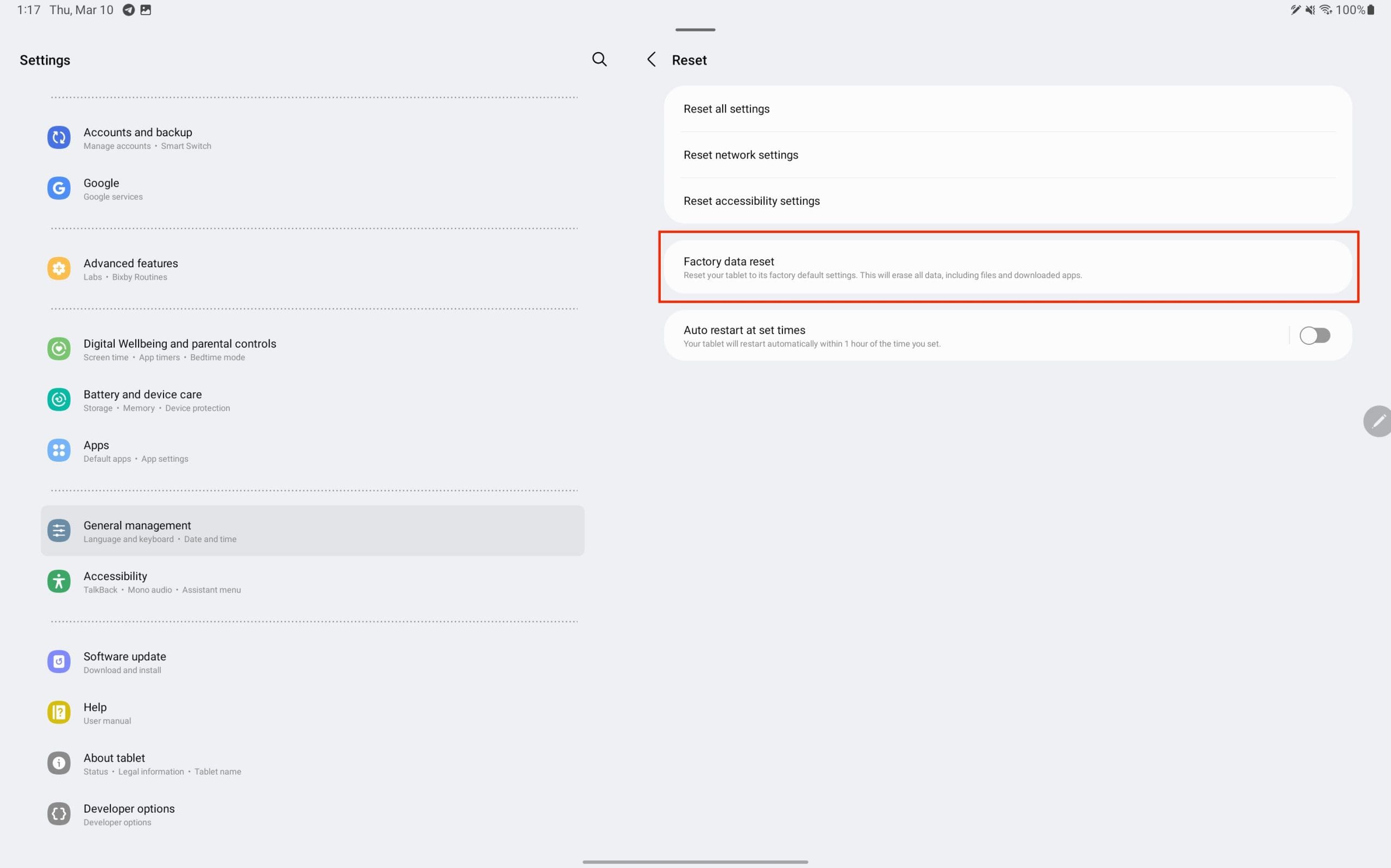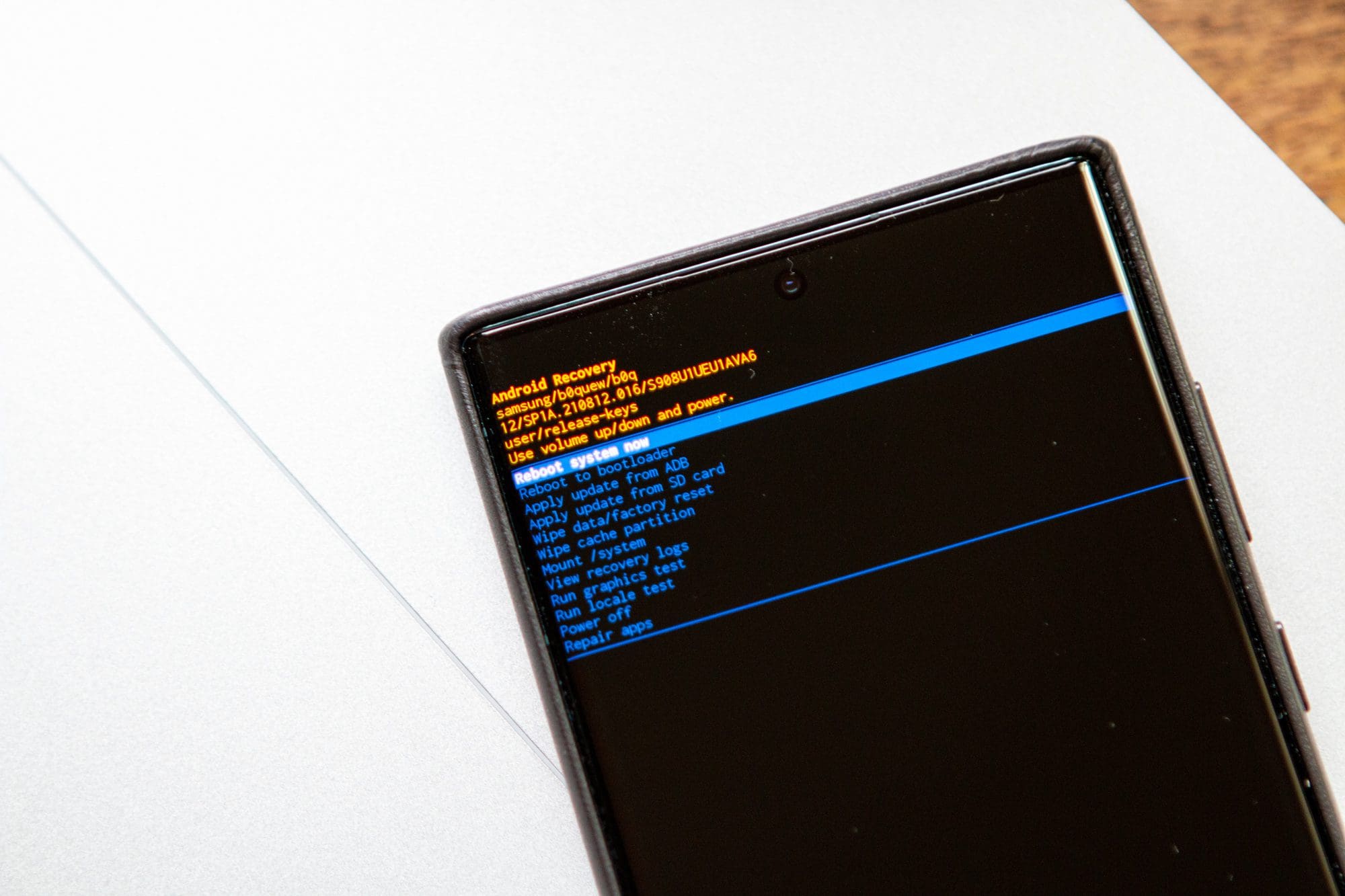Hemos pasado un tiempo con la Galaxy Tab S9 Ultra, y es la tableta perfecta para emparejar con tu PC con Windows o el Galaxy S23. Y aunque es impresionante que estas tabletas sean capaces de hacer tanto, Android y Samsung One UI no son perfectos. Ya sea que instales una actualización y tu Tab S9 esté funcionando mal, o haya algunas aplicaciones rebeldes que estén afectando la duración de la batería, te llevaremos a través de los pasos para reiniciar el Galaxy Tab S9.
Contenidos
Cómo Hacer un Restablecimiento Blando en Galaxy Tab S9
De vez en cuando, podrías encontrar algunas aplicaciones que están causando que tu Galaxy Tab S9 se ralentice. Por supuesto, no querrás borrar completamente la memoria si solo estás teniendo algunos problemas. Así que aquí te mostramos cómo puedes hacer un restablecimiento blando (o reiniciar) tu Galaxy Tab S9.
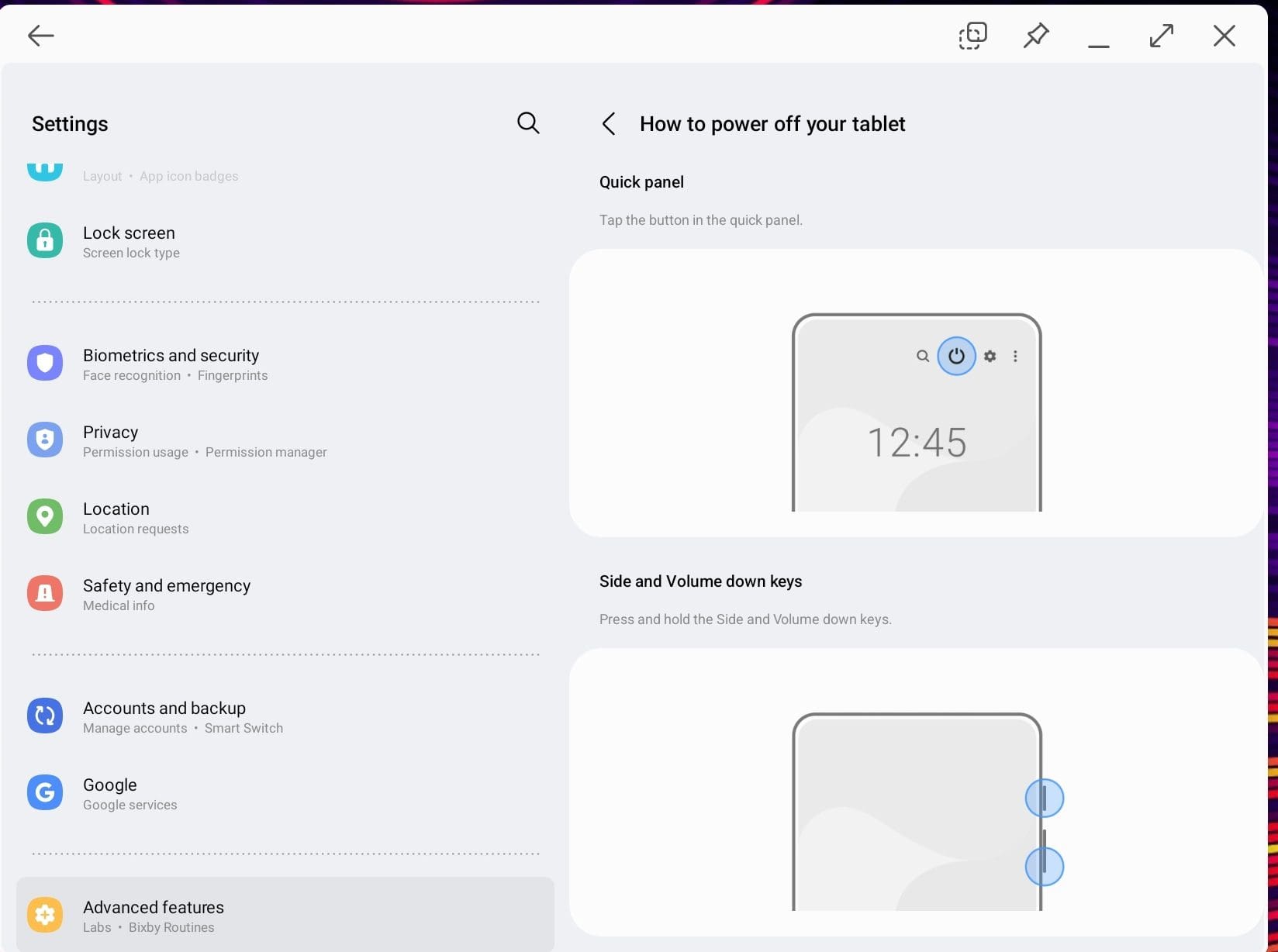
- Presiona y mantén presionados los botones Lateral y Volumen abajo al mismo tiempo.
- Una vez que aparezca el Menú de Encendido, toca Apagar.
- Toca Apagar de nuevo para confirmar.
- Espera unos momentos.
- Una vez que tu teléfono esté completamente apagado, presiona y mantén el botón Lateral hasta que aparezca el logo de Samsung.
Para aquellos que están usando la Galaxy Tab S9 en modo DeX, hay otra forma para que restablezcas (o reinicies) tu tableta.
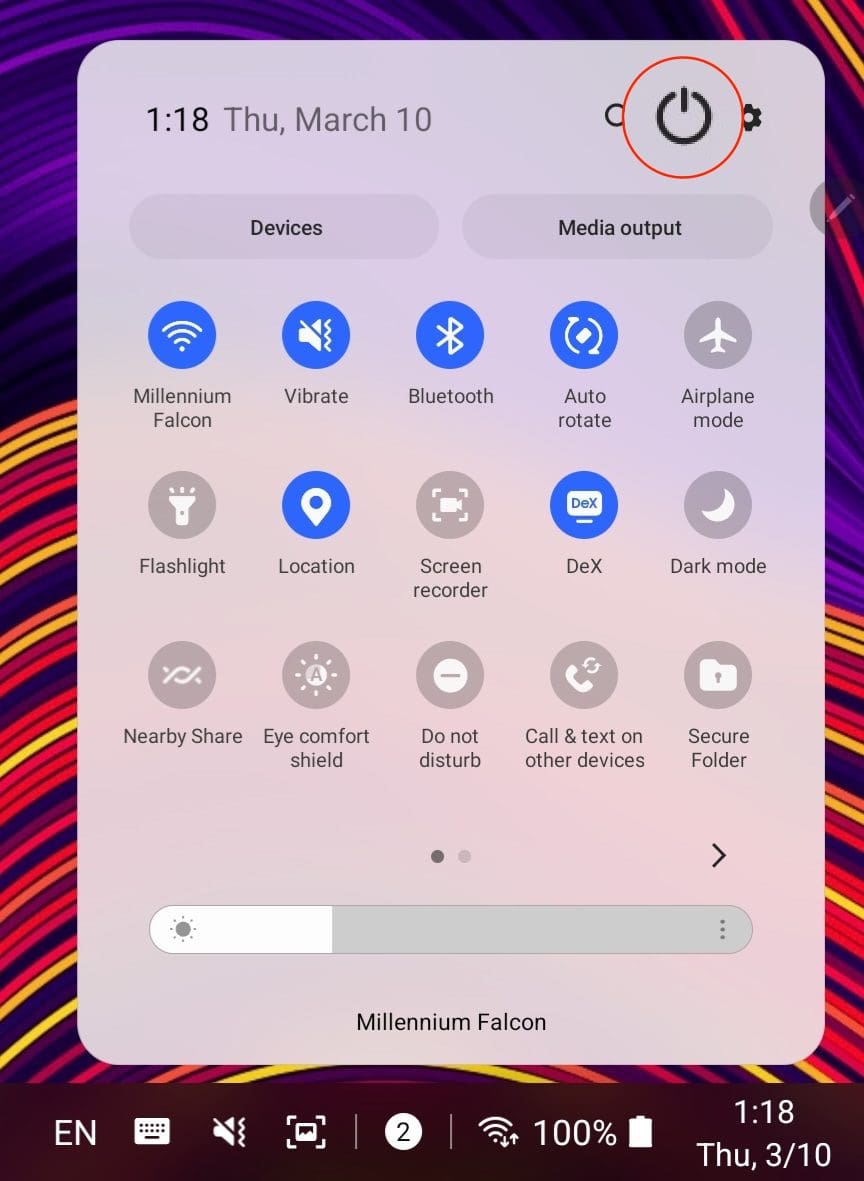
- En la barra de herramientas inferior, toca el ícono del porcentaje de batería.
- Desde el menú de Configuración Rápida, toca el ícono de Encendido.
- Toca Reiniciar.
- Toca Reiniciar de nuevo para iniciar el proceso.
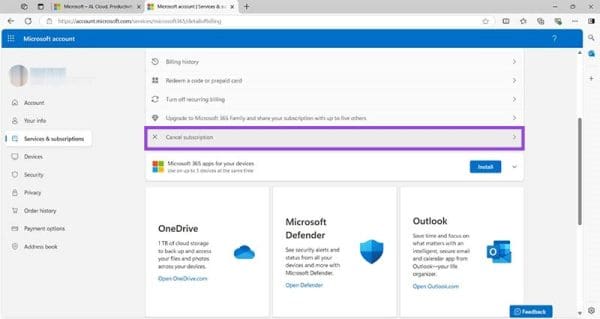
Cómo Hacer un Restablecimiento Duro en Galaxy Tab S9
Al final del día, estos dispositivos innovadores siguen siendo solo computadoras portátiles supercargadas. Así que es más que probable que te encuentres con problemas de congelamiento que no se pueden resolver solo cerrando todas tus aplicaciones. En caso de que esto te suceda con la Galaxy Tab S9, querrás intentar realizar un restablecimiento duro. Seguir estos pasos no borrará nada de tu tableta, sino que actuará como un reinicio habilitado por hardware.
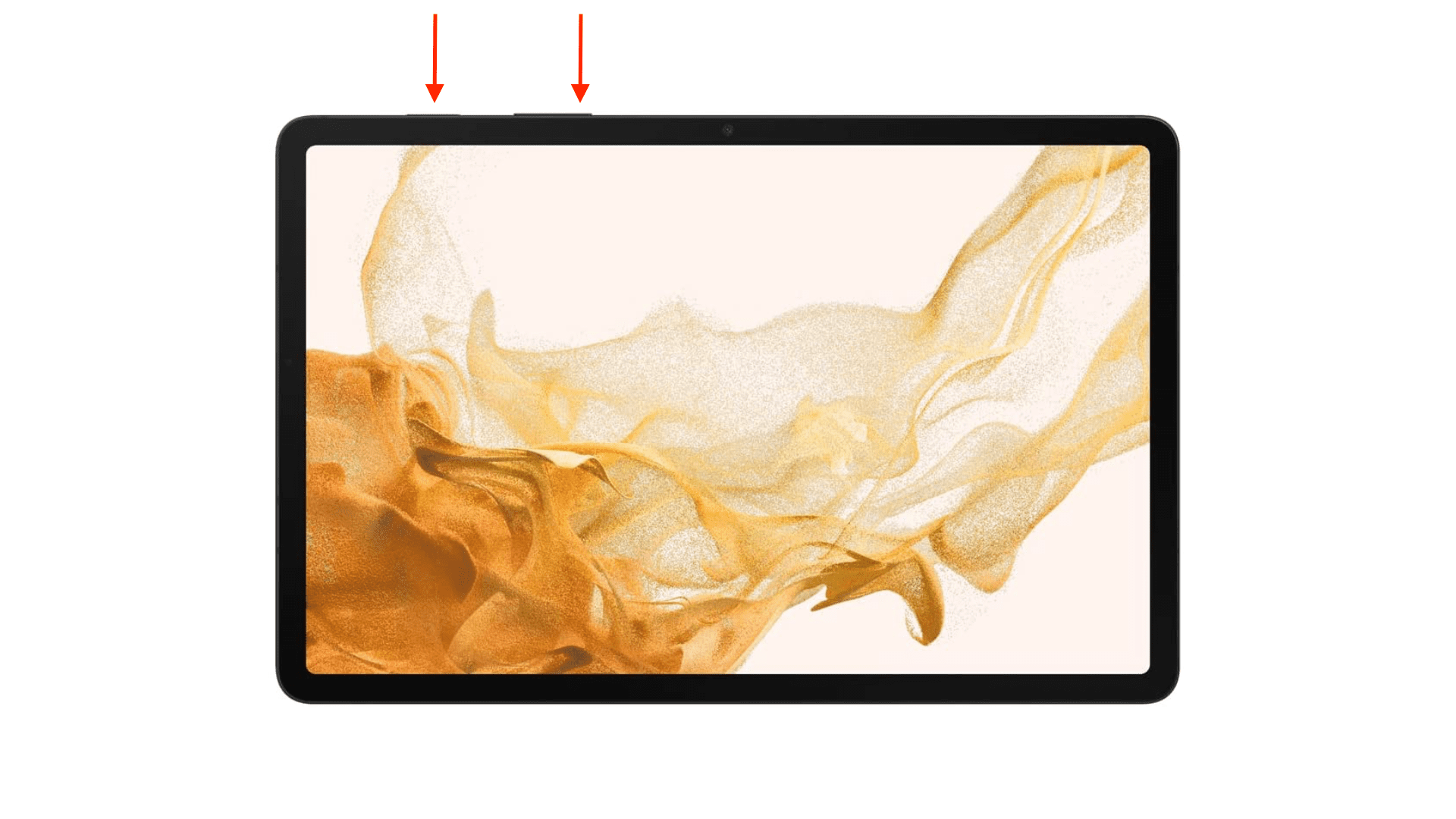
- Presiona y mantén presionado el botón de Volumen Abajo y el botón de Encendido durante hasta 10 segundos.
- Continúa manteniendo presionados, incluso si la pantalla está apagada, hasta que aparezca el logo de Samsung.
- Después de que aparezca el logo de Samsung, suelta ambos botones.
Si se realiza correctamente, tu Galaxy Tab S9 debería comenzar como esperas, permitiéndote desbloquear e interactuar con la tableta nuevamente.
Cómo Hacer un Restablecimiento de Fábrica en Galaxy Tab S9
Si has llegado a un punto con tu tableta en el que solo deseas empezar desde cero, entonces la única forma de hacerlo es realizar un restablecimiento de fábrica en la Galaxy Tab S9.

- Abre la aplicación Ajustes en la Galaxy Tab S9.
- Desde el panel lateral izquierdo, desplázate hacia abajo hasta llegar a Gestión general y tócala.
- En la parte inferior de la página en el lado derecho, toca Restablecer.
- Toca Restablecimiento de datos de fábrica.
- Desplázate hasta la parte inferior de la página y toca Restablecer.
- Ingresa tu contraseña o pin si se te solicita.
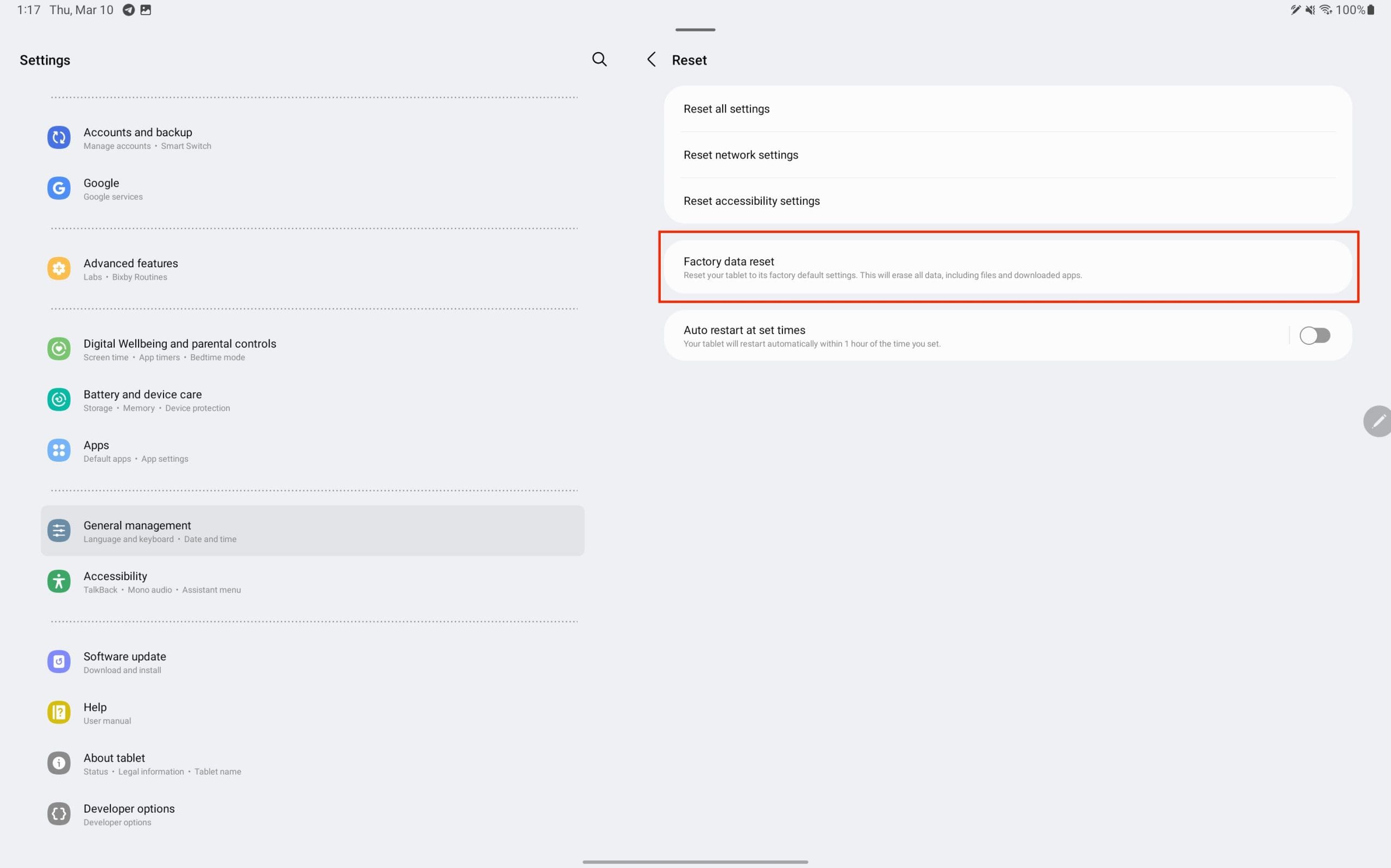
Una vez que hayas ingresado tu contraseña o pin, comenzará el proceso de restablecimiento. Esto tomará unos momentos y eliminará completamente cualquier cosa que hayas guardado en el dispositivo.
Arrancar en Android Recuperación
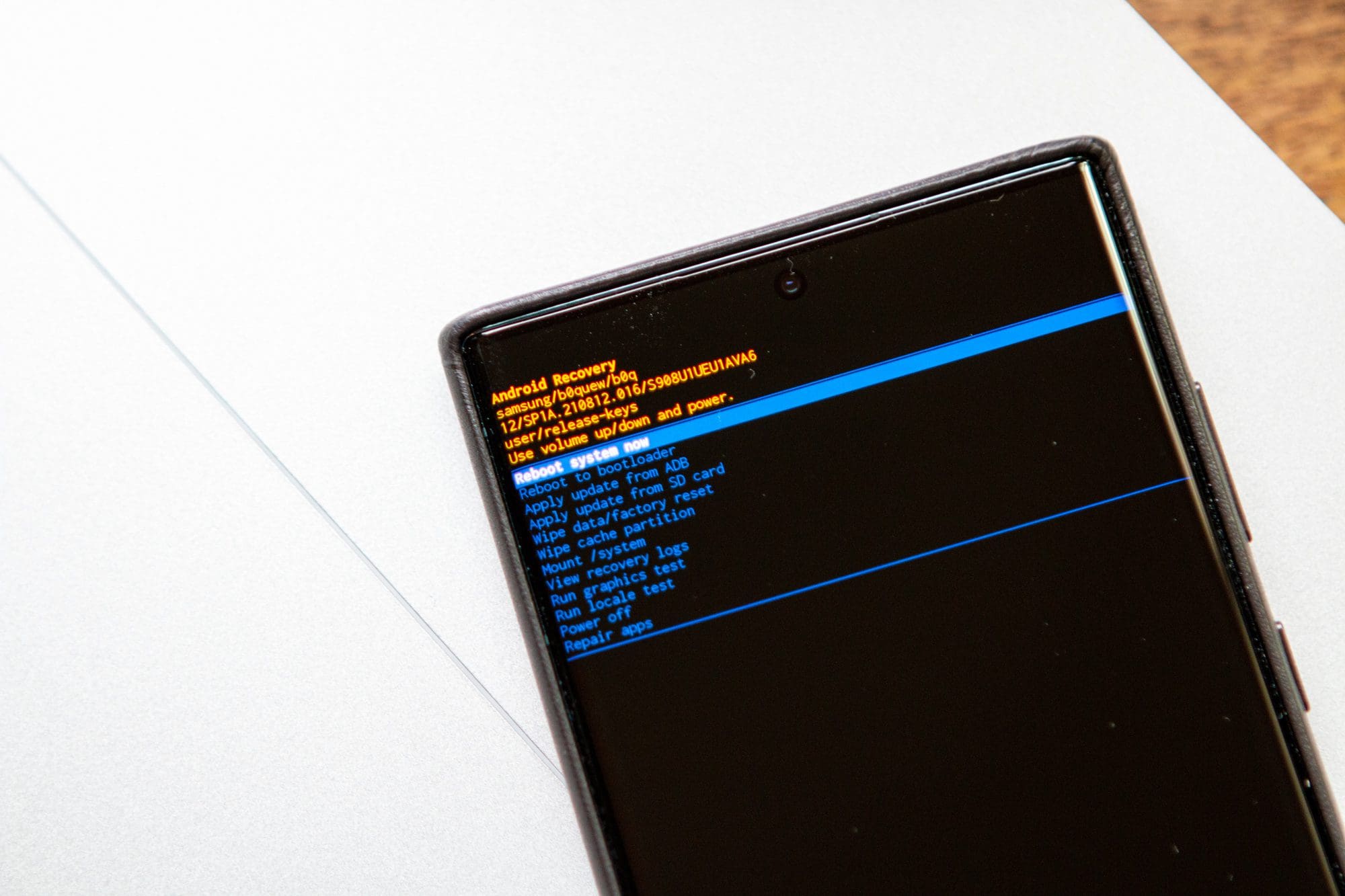
Un método que no se menciona a menudo es arrancar en el sistema de recuperación de Android. Esto es algo que se encuentra en casi todos los teléfonos Android imaginables pero presenta un conjunto diferente de opciones. Lo más probable es que nunca tengas que acceder a la recuperación de Android en tu Galaxy Tab S9, pero si lo necesitas, aquí te mostramos cómo hacerlo:
- Apaga tu Galaxy Tab S9, si es posible. Si no, presiona y mantén presionados los botones Laterales y Volumen Abajo hasta que la pantalla se vuelva negra.
- Una vez que tu teléfono esté apagado, presiona y mantén presionados los botones Volumen Arriba y Lateral hasta que aparezca el logo de Samsung.
- Después de que aparezca el logo de Samsung, suelta el botón Lateral, pero continúa manteniendo presionado el botón de Volumen Arriba.
Si se realiza correctamente, deberías ser llevado a la interfaz de recuperación de Android. No podrás navegar por la página tocando la pantalla. En su lugar, necesitarás usar los botones de Volumen Arriba y Abajo para moverte arriba y abajo, mientras que presionar el botón Lateral seleccionará la opción resaltada.
- Desde la interfaz de recuperación de Android, presiona el botón de Volumen Abajo hasta que Borrar datos / Restablecimiento de fábrica esté resaltado.
- Presiona el botón Lateral para confirmar la selección.
- Navega hasta Restablecimiento de datos de fábrica.
- Presiona el botón Lateral para confirmar la selección.
Este proceso tomará unos momentos, así que es importante que esperes y no interactúes con tu teléfono mientras se está reiniciando. Una vez que tu teléfono haya sido borrado, regresarás a la interfaz de recuperación de Android. Desde allí, usa el botón Lateral para seleccionar Reiniciar sistema ahora.
Después de que tu Galaxy Tab S9 termine de reiniciarse, estará completamente restablecido a la configuración de fábrica. Esto significa que tendrás que pasar por todo el proceso de configuración desde cero y todos los datos en tu tableta se eliminarán.
Conclusión
Restablecer tu Galaxy Tab S9, ya sea un restablecimiento blando, un restablecimiento duro, o incluso acceder al sistema de recuperación de Android, no tiene que ser una tarea abrumadora. Esta guía te ha proporcionado instrucciones paso a paso para navegar a través de cualquier problema que puedas encontrar con tu dispositivo.
Recuerda, estos métodos están diseñados para ayudarte a superar problemas comunes como congelamientos, ralentizaciones o aplicaciones rebeldes sin perder tus datos esenciales. Siempre aborda estas soluciones con precaución, y no dudes en buscar asistencia profesional si es necesario.
Con tu Galaxy Tab S9 ahora funcionando sin problemas, puedes continuar disfrutando de todas las increíbles características y funcionalidades que ofrece.